Encontrarás varias formas de guardar un enlace a PDF, pero no es tan sencillo como parece. La mayoría de los navegadores ofrecen varias formas de guardar enlaces como HTML a través de páginas web. El único problema al guardar un enlace como PDF usando otros métodos es que necesitan guardarse con el contenido intacto.
Para este propósito, puedes convertir enlaces a PDF utilizando un convertidor de enlaces a PDF en tu computadora. Este artículo va a mostrarte cuatro formas de convertir un enlace a PDF.

![]() Impulsado por IA
Impulsado por IA
- Parte 1: Utilizar un convertidor de enlaces a PDF
- Parte 2: Convertir enlace a documento PDF con la barra de herramientas de Adobe PDF
- Parte 3: Convertir enlace a PDF de forma gratuita imprimiendo en los navegadores
- Parte 4: Convertir enlace a PDF online
- Parte 5: Preguntas frecuentes sobre la conversión de enlaces a PDF
Utilizar un convertidor de enlaces a PDF
PDFelement es una herramienta que te ayuda a convertir páginas web en documentos PDF ingresando un enlace URL. No es difícil de usar. PDFelement tiene funciones geniales. Te permite hacer cambios en los PDF, añadir notas, firmarlos e incluso traducir texto. Ahora, hablemos sobre cómo utilizar PDFelement para convertir un enlace en un PDF.
Paso 1. Abrir el enlace al convertidor de PDF en PDFelement
Primero, abre PDFelement en tu computadora. Busca un botón "+" en la página de inicio y haz clic en "Desde HTML" en él. Aquí es donde puedes ingresar el enlace que deseas cambiar a PDF.
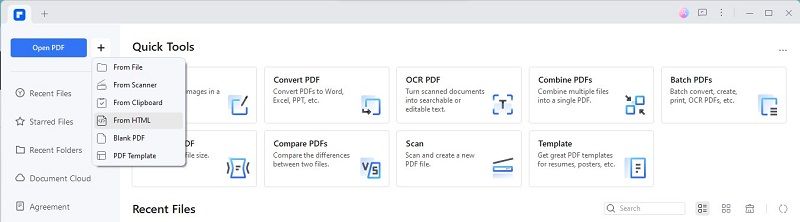
Paso 2. Pegar enlace del sitio web
Pega el enlace en la ventana emergente. Haz clic en el botón "Crear" para convertir tu enlace a PDF.

![]() Impulsado por IA
Impulsado por IA
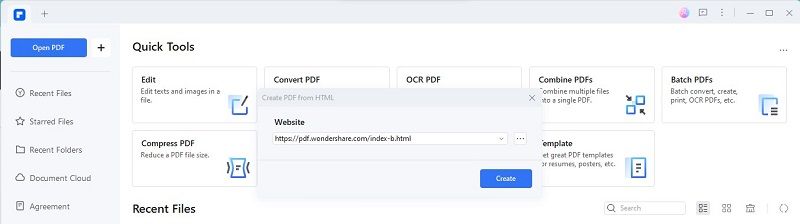
Paso 3. Esperar el proceso de conversión
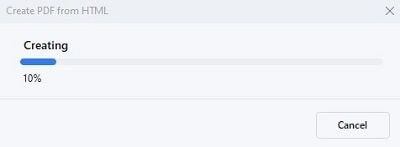
Paso 4. Editar y guardar tu PDF (opcional)
Ahora, tienes tu PDF. Puedes hacer cambios si lo deseas. PDFelement te permite editar el texto, agregar notas, firmar tu nombre o traducir partes. Cuando hayas terminado, ve a "Archivo" en la parte superior. Haz clic en "Guardar" o "Guardar como". Esto guarda tu nuevo PDF donde desees.
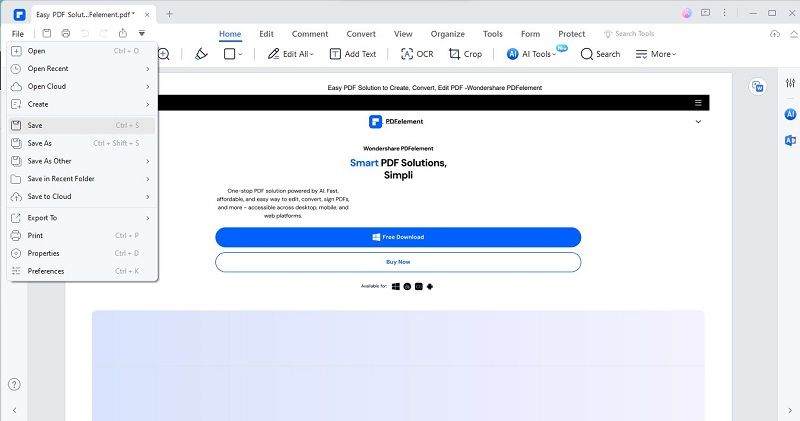
Usar PDFelement es una forma sencilla de conservar páginas web. Puedes leerlas más tarde o compartirlas con amigos. Esta herramienta facilita convertir cualquier página web en un PDF útil.

![]() Impulsado por IA
Impulsado por IA
Principales características de PDFelement:
- Permite convertir PDF a HTML, JPG, PNG, JPEG, BMP, Word, Excel, etc.
- Convierte cualquier enlace importante en HTML y lo guarda en formato PDF en cuestión de segundos.
- Puede crear PDF a partir de más de 300 formatos de archivo.
- Permite convertir cualquier imagen, texto, documento, página web y hoja de cálculo de Excel a PDF en minutos.
- Combina cualquier número de archivos en un solo archivo PDF o divide PDF en diferentes documentos PDF en 3 minutos.
- La funcionalidad OCR es multilingüe y admite más de 20 idiomas hablados en todo el mundo.
Convertir enlace a documento PDF con la barra de herramientas de Adobe PDF.
La barra de herramientas de Adobe PDF es una forma rápida de convertir páginas web en PDF. Esta herramienta se encuentra en su navegador de Internet, lista para usar. Aquí te mostramos cómo hacerlo en simples pasos.
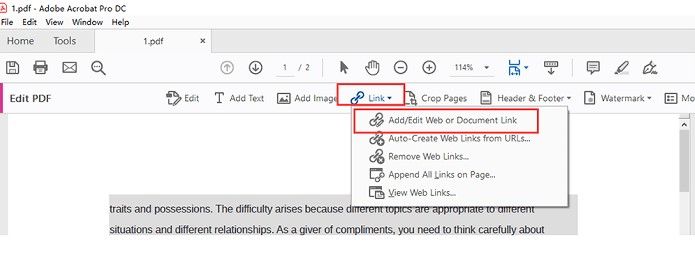
Paso 1. Abre tu página web.
Primero, ve a la página web que quieres guardar como PDF. Puedes hacer esto en Internet Explorer, Google Chrome o Firefox en Windows. En Mac, usa Firefox.
Paso 2. Usa la barra de herramientas de Adobe PDF
Busca el botón "Convertir a PDF" en la barra de herramientas de Adobe PDF en tu navegador. Haz clic en él.
Paso 3. Nombre y guarda tu PDF
Aparecerá una ventana. Aquí puedes nombrar tu archivo PDF. Después de nombrarlo, elige dónde quieres guardarlo en tu computadora. Luego, haz clic en "Guardar".
¡Eso es todo! Has creado un PDF de la página web. Puedes abrir este PDF con cualquier visor de PDF. Si tienes Adobe Acrobat, puedes usarlo para hacer más cambios en el PDF. Puedes añadir comentarios, texto o notas. También puedes cambiar partes del PDF.
El PDF se verá como la página web original, con todos los enlaces, imágenes y gráficos. Pero ahora, como PDF, es más fácil de compartir y editar. Adobe Acrobat te brinda todas las herramientas que necesitas en un solo lugar. Esto hace que trabajar con PDFs sea fácil. Puedes convertir archivos de Excel en PDFs, hacer PDFs más pequeños, mover páginas y más. Con Adobe Acrobat, crear y compartir PDFs es simple.
Convierte enlace a PDF de forma gratuita imprimiendo en navegadores
Puedes convertir una página web en PDF de forma gratuita utilizando la función de impresión de tu navegador. Este método funciona en computadoras y dispositivos móviles. Es una forma práctica de guardar información o artículos que te gusten. Veamos los pasos para diferentes dispositivos.
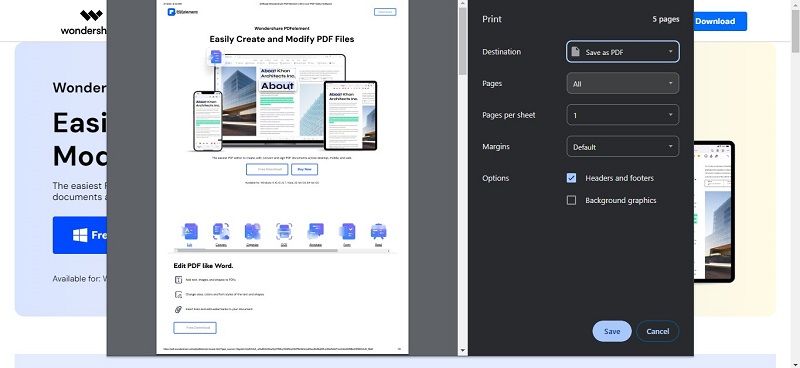
Para Windows y Mac
- Primero, ve a la página web que deseas guardar como PDF.
- Presiona "Ctrl + P" en Windows o "Cmd + P" en una Mac. Esto abrirá la ventana de impresión.
- Busca en la ventana de impresión un menú desplegable que diga "Impresora" o "Destino". Selecciona "Guardar como PDF" o "Microsoft Print to PDF" de la lista.
- Haz clic en el botón "Imprimir". Luego, aparecerá una ventana de "Guardar como". Aquí puedes nombrar tu archivo PDF y elegir dónde guardarlo en tu computadora.
- Ahora, tu página web se ha guardado como un archivo PDF. Puedes abrirlo en cualquier momento para leerlo sin conexión.
Para Android
- Ve a la página web que deseas convertir.
- Toca los tres puntos en la esquina superior derecha y selecciona "Compartir".
- En el menú de opciones de compartido, elige "Imprimir".
- En la parte superior de las opciones de impresión, selecciona "Guardar como PDF".
- Toca "Guardar," elige dónde almacenar el PDF y listo.
Para iPhone y iPad
- Ve a la página web que desea guardar.
- Toca el ícono de compartir en la parte inferior.
- Desliza hacia arriba y selecciona "Marcado" para editar (opcional), y luego toca "Listo".
- Elige dónde guardar el PDF en su aplicación de Archivos.
- Da a tu archivo un nombre, toca "Guardar" y tendrás tu página web como un PDF.
Este sencillo proceso le permite mantener páginas web útiles como PDF, haciéndolas fáciles de ver, compartir o leer más tarde.
Convertir enlace a PDF online
Convertir un enlace web en un PDF es sencillo con iLovePDF. Esta herramienta es gratuita y fácil de usar. No necesita habilidades técnicas especiales. Así es como puede hacerlo:
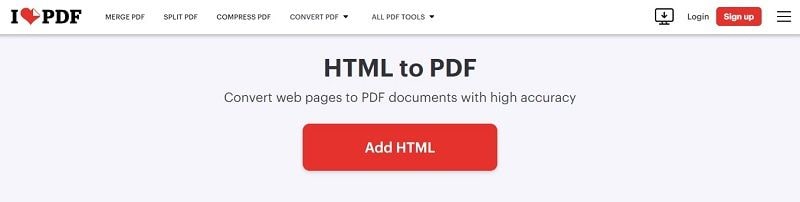
- Paso 1. Primero, encuentra iLovePDF en línea. Busca la herramienta "HTML a PDF" en su sitio web.
- Paso 2. Toma la dirección web (URL) de la página que deseas guardar. Pégala en el espacio provisto en la herramienta de iLovePDF.
- Paso 3. Puedes cambiar cómo se ve tu PDF. iLovePDF te permite ajustar algunas cosas para asegurarte de que el PDF salga justo como lo necesitas.
- Paso 4. Una vez estés listo, pulsa el botón "Convertir a PDF". iLovePDF empezará a trabajar en cambiar tu enlace en un archivo PDF.
- Paso 5. Después de unos momentos, tu nuevo PDF estará listo. Puedes descargarlo a tu ordenador o dispositivo. Ahora tienes una versión PDF de la página web. Puedes leerla, compartirla o guardarla para más tarde.
Usar iLovePDF para hacer PDFs a partir de enlaces web es rápido. No necesitas instalar nada. Ve a su sitio web, y estarás listo para convertir cualquier página web en un PDF. Esta es una forma útil de guardar información de internet.
Preguntas frecuentes sobre la conversión de enlaces a PDF
A veces, tenemos preguntas sobre PDFs y cómo trabajar con ellos. Aquí tienes algunas preguntas comunes que la gente tiene. Simplemente las hemos respondido. Esto te ayudará a entender cómo compartir PDFs, descargar páginas web como PDFs y usar herramientas para convertir enlaces a PDFs incluso sin internet.
1. ¿Cómo convierto un PDF en un enlace para compartir?
Para compartir un PDF como enlace, primero necesitas subir el PDF a internet. Puedes usar servicios como Google Drive, Dropbox u OneDrive. Después de subirlo, estos servicios te dan la opción de compartir. Haz clic en "Compartir" y luego elige "Crear enlace" o "Enlace compartible". Esto creará un enlace para tu PDF. Copia este enlace. Ahora puedes enviarlo a otros. Ellos pueden hacer clic en el enlace para ver o descargar tu PDF. Esta es una forma fácil de compartir archivos grandes sin adjuntarlos a correos electrónicos.
2. ¿Puede descargar un enlace como PDF?
Sí, puede descargar un enlace web como PDF. La mayoría de los navegadores web modernos tienen esta función. Así es cómo: Vaya a la página web que desea guardar. En su navegador, busque la opción "Imprimir". Generalmente la puede encontrar en el menú o presionando "Ctrl + P" (Windows) o "Cmd + P" (Mac). En la ventana de impresión, cambie la impresora a "Guardar como PDF" o una opción similar. Luego, haga clic en "Guardar". Elija dónde guardarlo en su computadora. Ahora, la página web está guardada como PDF.
3. ¿Hay una URL para el convertidor de PDF sin conexión a internet?
Sí, existen herramientas sin conexión para convertir una URL a PDF. Estas herramientas son parte de software de edición de PDF como Adobe Acrobat o PDFelement. Primero, necesita guardar la página web como un archivo HTML. Puede hacerlo yendo a la página, haciendo clic con el botón derecho y seleccionando "Guardar página como". Guarde el archivo en su computadora. Luego, abra su software de PDF y busque una opción para crear un PDF a partir de un archivo. Elija el archivo HTML que guardó. El software lo convertirá en un PDF. De esta manera, puede hacer PDFs a partir de páginas web sin estar en línea.
Conclusión
En esta guía, le mostramos cómo trabajar fácilmente con PDFs. Cubrimos todo, desde compartir PDFs como enlaces y descargar páginas web como PDFs hasta el uso de herramientas sin conexión para la conversión. Estos métodos son sencillos y útiles para cualquiera. Ya sea que comparta información o guarde páginas web para más tarde, estos pasos le ayudarán a hacerlo rápido y fácilmente. Ahora, está listo para manejar los PDFs como un profesional.
 100% Seguro | Sin anuncios |
100% Seguro | Sin anuncios |






